Cara menggunakan Focus Assist untuk menonaktifkan pemberitahuan Windows 10 untuk interval waktu tertentu
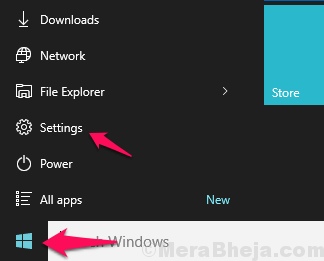
- 1063
- 162
- Daryl Hermiston DVM
Pernahkah terjadi bahwa Anda memberikan presentasi yang sangat penting dalam pertemuan konferensi atau menulis dokumen penting atau menampilkan gambar Anda di tayangan slide atau bahkan memainkan permainan dan pemberitahuan yang mengganggu muncul di layar Anda ? Ini sangat mengganggu karena menghambat pekerjaan kami dan juga menghancurkan fokus Anda dari tugas penting Anda. Bantuan fokus adalah fitur yang bermanfaat bagi pengguna yang ingin fokus pada pekerjaan mereka di Windows 10 karena memungkinkan Anda memprioritaskan atau mengontrol pekerjaan Anda sebagai bagaimana dan kapan Anda dapat menerima pemberitahuan untuk surat, panggilan telepon, pesan, dan alarm baru sesuai dengan preferensi Anda.
Bagaimana Anda dapat mengakses Assist Fokus dan Menyesuaikan Pengaturan Konfigurasinya?
Jika Anda ingin menjaga fokus Anda tetap tinggi pada presentasi Anda selama pertemuan atau jika Anda menggunakan sesuatu yang sangat penting proyek dan tidak ingin terganggu karena pemberitahuan sistem, maka lihatlah tutorial cara-cara ini untuk menonaktifkan pemberitahuan dengan bantuan fokus untuk fokus untuk Windows 10.
Ada dua cara untuk Terbuka Assist Fokus:
Pilihan pertama:
1.1. Klik Ikon Windows dan kemudian klik Pengaturan.
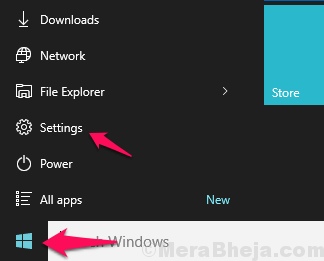
1.2. Anda akan menemukan menu Pengaturan, pilih Sistem Dari menu dan kemudian di menu kiri klik pada Bantuan fokus.
Opsi kedua:
2.1. Klik Ikon Pusat Aksi di bilah tugas dan kemudian Klik kanan pada 'Fokus Assist' Opsi dari menu.(Jika Anda tidak dapat menemukan opsi fokus bantuan, lalu klik 'Expand' untuk melihat seluruh menu).
2.2. Klik pergi ke pengaturan Opsi dan kotak dialog Bantuan Fokus akan muncul di layar Anda.
Di sini Anda dapat melihat tiga opsi untuk dipilih:
1. Mati: Saat diperiksa, ini menunjukkan bahwa Bantuan fokus dinonaktifkan dan Anda akan menerima semua pemberitahuan Anda.
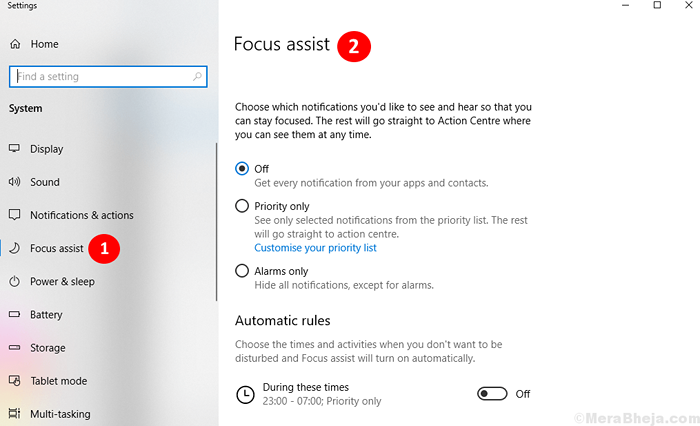 2. Prioritas saja:
2. Prioritas saja:
- Saat diperiksa, ini memungkinkan Anda untuk memprioritaskan dan mendapatkan pengingat pemberitahuan, panggilan, email, dan pesan kontak tertentu dan juga aplikasi tertentu yang ingin Anda beri tahu.
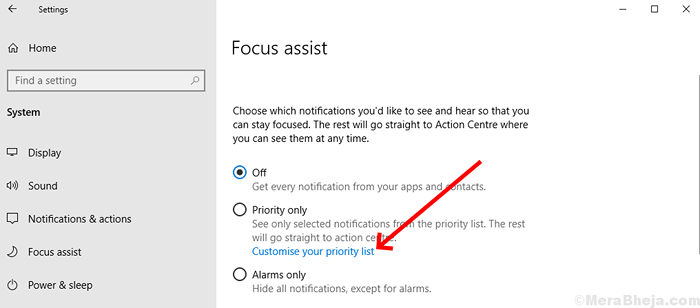
- Daftar opsi akan muncul untuk Anda pilih untuk cuaca yang ingin Anda terima pemberitahuan panggilan, pesan, dan pengingat yang dipilih dengan mengklik Kustomisasi daftar prioritas Anda.
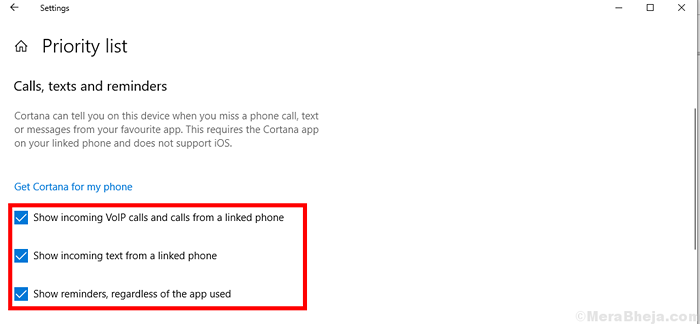
- Anda dapat memilih preferensi Anda untuk menambah atau menghapus kontak dan aplikasi yang ingin Anda terima pemberitahuan meskipun Anda melakukan pekerjaan apa pun di Windows 10 Anda.
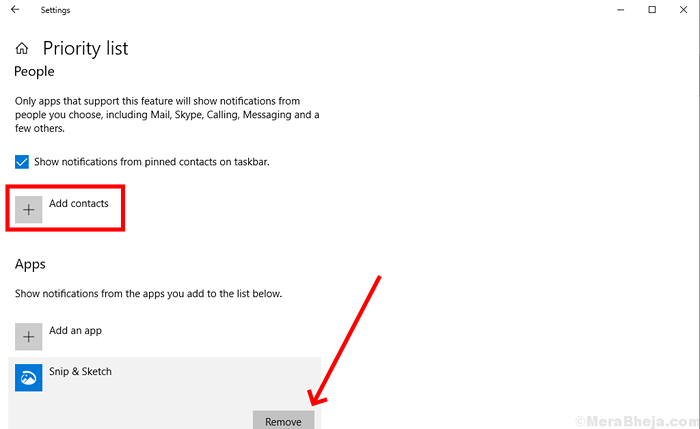
3. Alarm Hanya: Opsi ini saat diperiksa memungkinkan Anda hanya menerima pemberitahuan untuk alarm.
Fokus membantu aturan otomatis
Aturan otomatis memungkinkan pengguna untuk mengatur preferensi waktu yang mereka tidak ingin mendapatkan pemberitahuan.
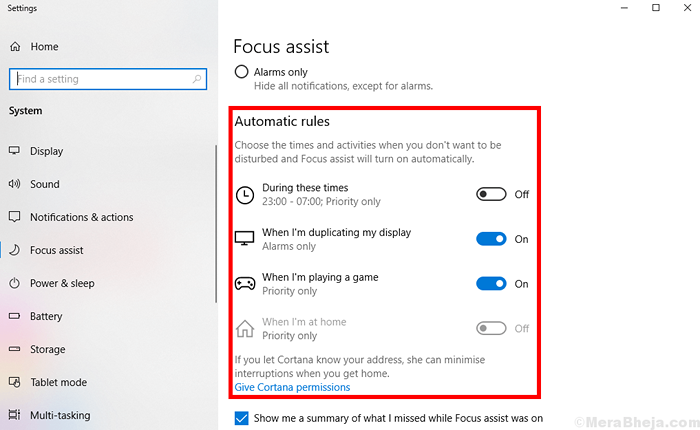
Dengan mengaktifkan opsi ini, Anda dapat melakukan pekerjaan Anda dengan semua fokus Anda karena opsi ini memungkinkan sistem untuk secara otomatis mematikan sistem pemberitahuan untuk waktu yang ditetapkan. Anda dapat memilih dengan mengetuk opsi 'selama waktu ini' dan sebuah kotak akan muncul di mana Anda dapat mengatur waktu pilihan Anda., Ulangi opsi seperti hari kerja harian atau akhir pekan dan level fokus i.e. untuk apa yang ingin Anda memprioritaskan pemberitahuan.
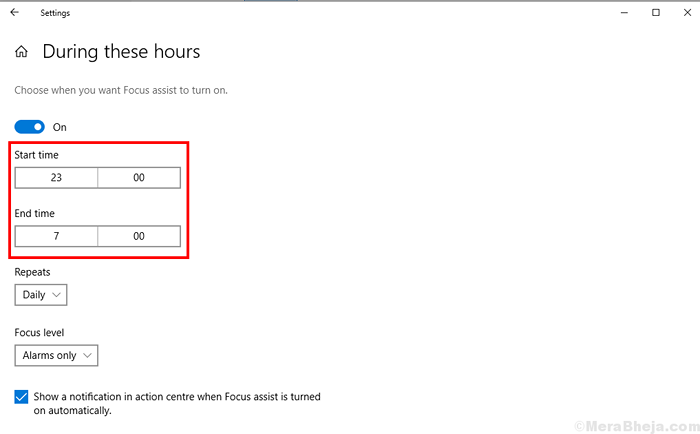 Aturan otomatis juga terdiri dari opsi seperti:
Aturan otomatis juga terdiri dari opsi seperti:
Saat saya menduplikasi tampilan saya: Saat 'aktif' secara otomatis menonaktifkan sistem untuk menerima pemberitahuan selama presentasi Anda.
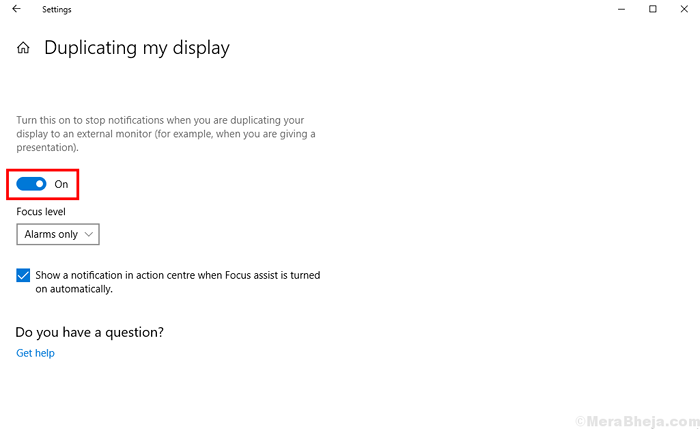
Saat saya bermain game: Saat 'aktif' secara otomatis menonaktifkan sistem untuk menerima pemberitahuan saat Anda bermain game.
Saat saya di rumah: Opsi ini juga dapat diprioritaskan sesuai dengan preferensi Anda setelah menambahkan lokasi Anda ke dalam perangkat.
Fitur ini juga memungkinkan pengguna untuk melihat ringkasan semua pemberitahuan yang terlewat saat fitur dinonaktifkan.
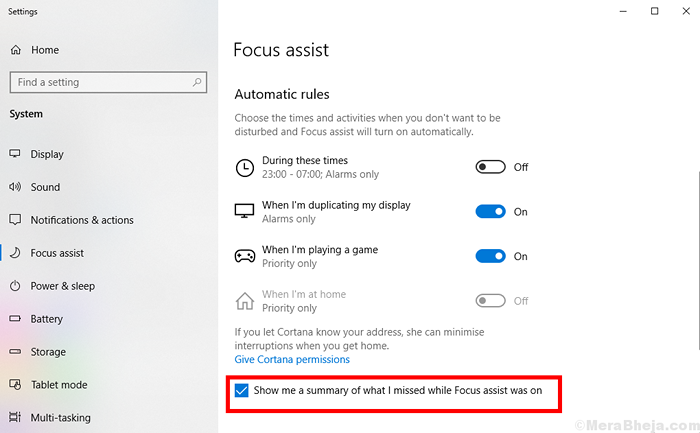
Dengan menggunakan fitur ini, Anda selalu dapat memiliki fokus pada pekerjaan Anda dan membuatnya lebih baik dan visioner.
- « Cara mengubah ukuran ikon desktop di windows 10
- Perbaiki komputer lain menggunakan kesalahan printer di Windows 10 /11 »

